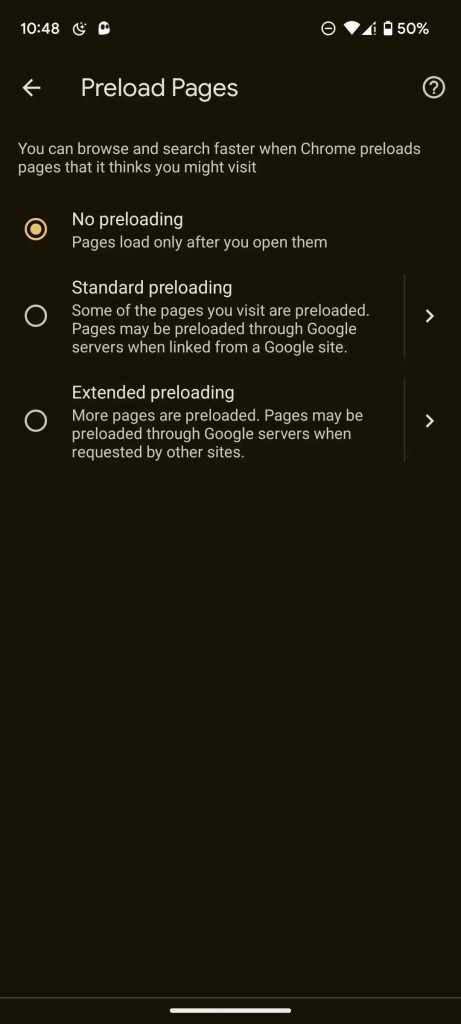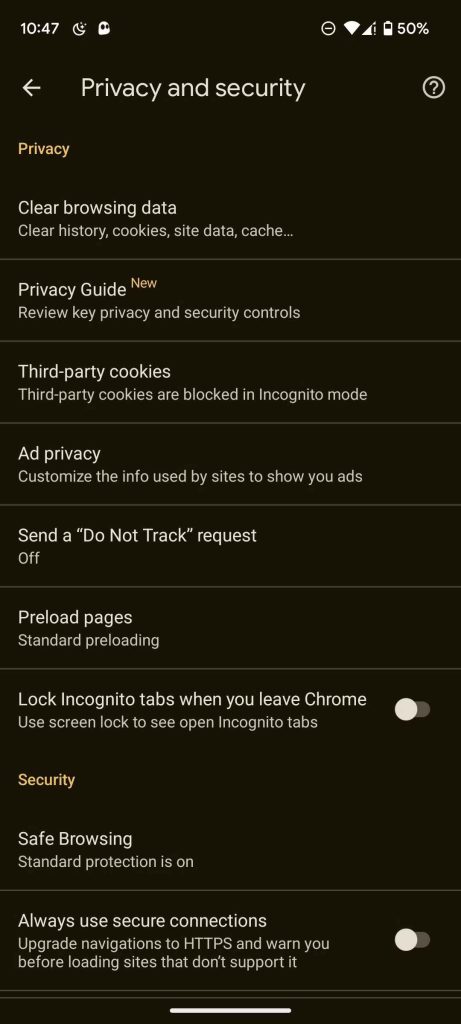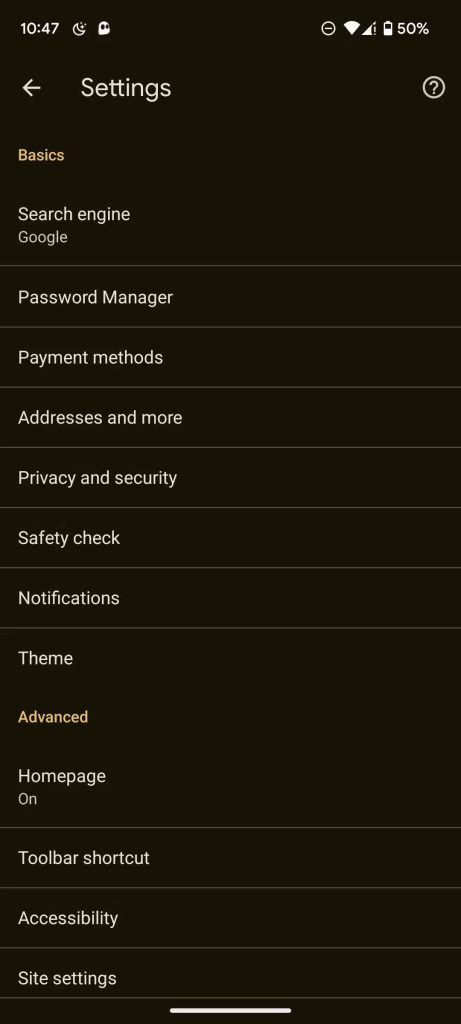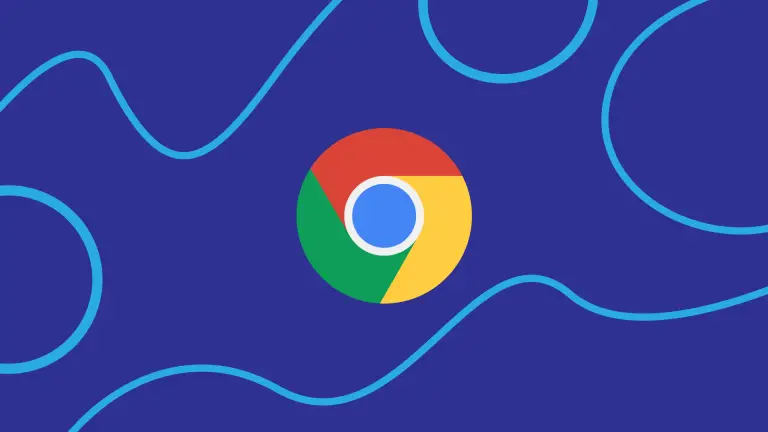يستنزف Chrome طاقة البطارية على نظام Android وجميع الأنظمة الأساسية الأخرى بشكل كبير، على الرغم من كونه واحداً من أفضل متصفحات الويب للجوال، حيث يمكنك اختيار بدائل أخرى لإصلاح هذه المشكلة، ولكن إذا كنت من محبي Chrome بشدة فأنت غير مضطر للقيام بذلك. وفي مايلي بعض الطرق التي ستساعد على جعل Chrome يستخدم كمية أقل من بطارية Android.
1. أغلق علامات التبويب التي لم تعد بحاجة إليها
إن فتح العديد من علامات التبويب في Chrome سيجعل المتصفح يستهلك المزيد من البطارية، حيث أن كل علامة تبويب مفتوحة إضافية تعني بأن المتصفح بحاجة إلى العمل بشكل أكبر وبالتالي استخدام المزيد من موارد هاتفك لمواصلة التشغيل.
لذلك قم بتحديث Chrome إلى الإصدار الأحدث، واحرص على تقليل علامات التبويب المفتوحة إلى الحد الأدنى. وإذا كان لديك بعض الصفحات التي تريد مراجعتها لاحقاً وتخشى نسيانها، استعن إذاً بميزة الإشارات المرجعية في Chrome، أو يمكنك اختيار حل أقوى واستخدام Instapaper أو Pocket.
ولإغلاق علامة تبويب، اضغط على الأيقونة المربعة التي تحتوي على رقم (أو حرف) في الجزء العلوي الأيمن، ثم اضغط على زر الإغلاق (X) من أعلى كل علامة تبويب لإغلاقها. وأعد ذلك بشكل متكرر حتى تغلق جميع علامات التبويب غير الضرورية.
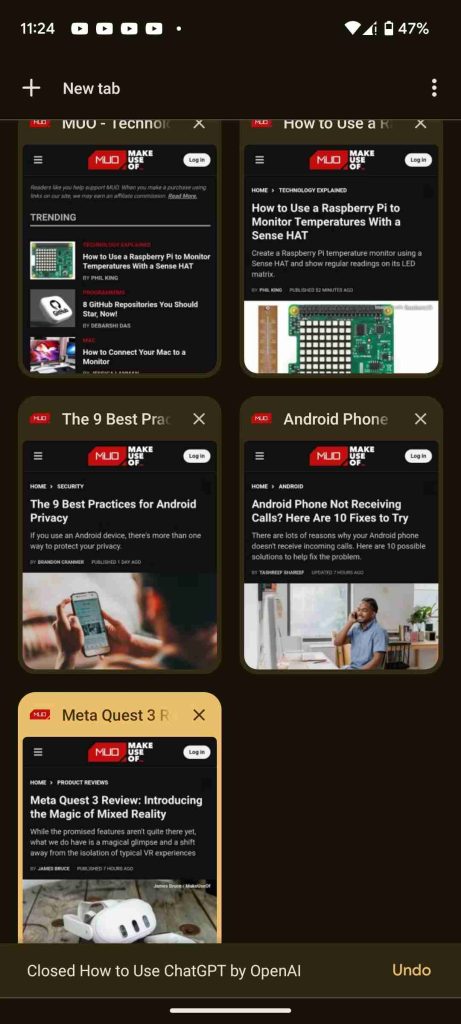
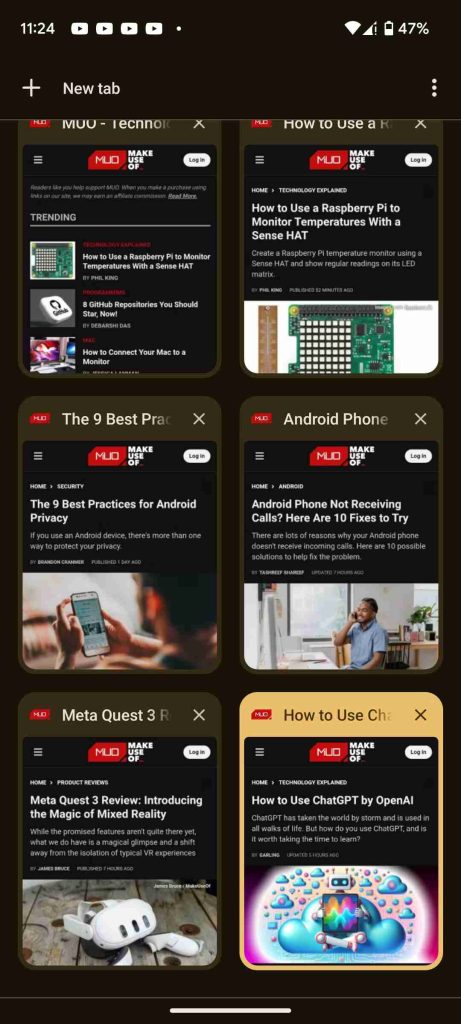
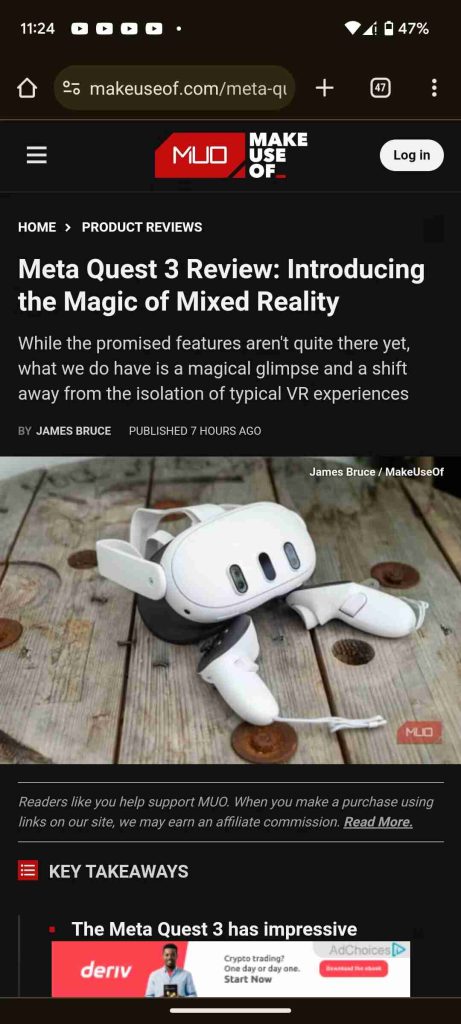
2. اضبط إعدادات استخدام البطارية في Chrome
قد تستنزف بعض التطبيقات طاقة البطارية، لذا سنقدم لك الأدوات اللازمة لضبط استخدام البطارية عند الحاجة، إذ يمكنك القيام بذلك يدوياً من خلال البحث في تطبيق الإعدادات.
افتح الإعدادات، ثم انتقل إلى التطبيقات وحدد Chrome من قائمة التطبيقات المفتوحة مؤخراً، وفي حال لم تتمكن من رؤية التطبيق، فانقر فوق “عرض جميع التطبيقات”، ثم انقر فوق Chrome من القائمة.
وضمن صفحة معلومات تطبيق Chrome، قم بالتمرير للأسفل إلى “استخدام بطارية التطبيق” وحدد إما مقيد أو محسّن، إذ أن “محسن” هو الإعداد الافتراضي، لذا ننصحك بالتبديل إلى “مقيد” لتقييد استنزاف البطارية.
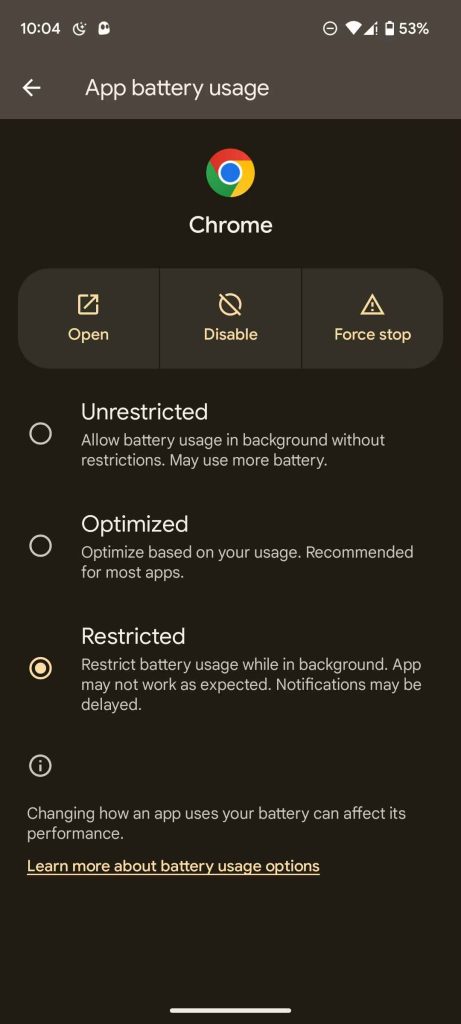
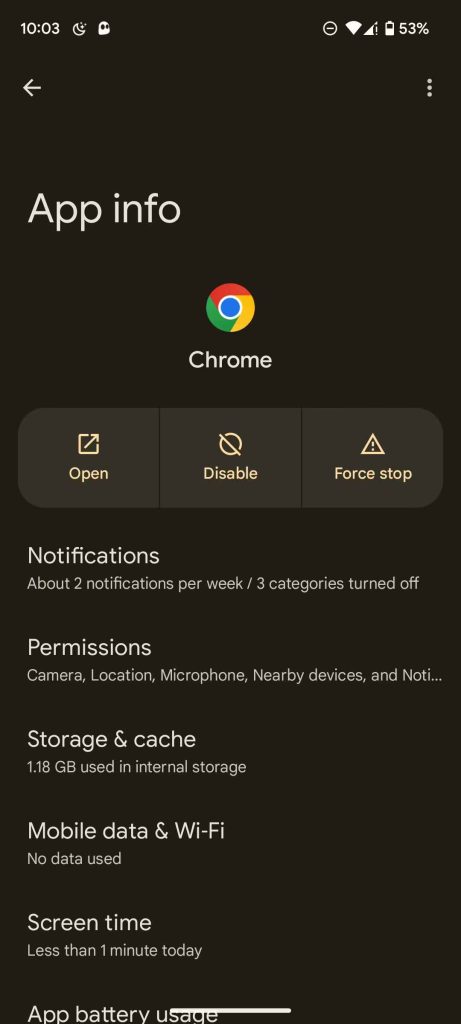
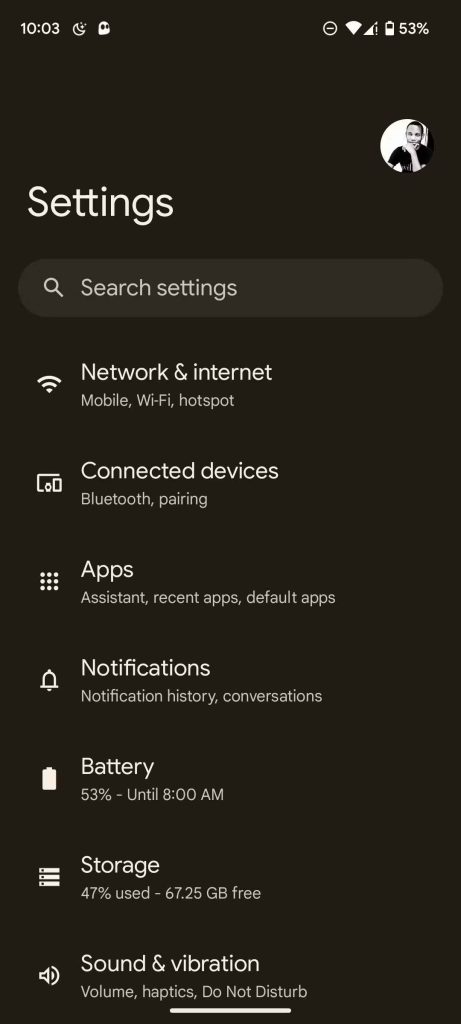
3. قم بإيقاف تشغيل المزامنة التلقائية
تتيح المزامنة التلقائية لمتصفح Chrome مزامنة بعض البيانات والميزات عبر منصات مختلفة عند استخدام بريد إلكتروني واحد، فعبر هذه الميزة ستتمكن من الحصول على الإشارات المرجعية والعناوين وسجل المتصفح وطريقة الدفع وكلمات المرور وقائمة القراءة وعلامات التبويب المفتوحة وحتى إعدادات المتصفح عبر الأجهزة.
ولكن في بعض الحالات قد تكون إطالة عمر بطارية هاتف Android أكثر أهمية من سهولة المزامنة التلقائية، وهنا عليك إيقاف تشغيل هذه الميزة وذلك عبر فتح Chrome والنقر على قائمة النقاط الثلاث في الجزء العلوي الأيمن، ومن ثم تحديد الإعدادات من القائمة المنبثقة، والضغط على “مزامنة”. بعد ذلك حدد “تسجيل الخروج وإيقاف تشغيل المزامنة”، ثم اضغط على “متابعة”.
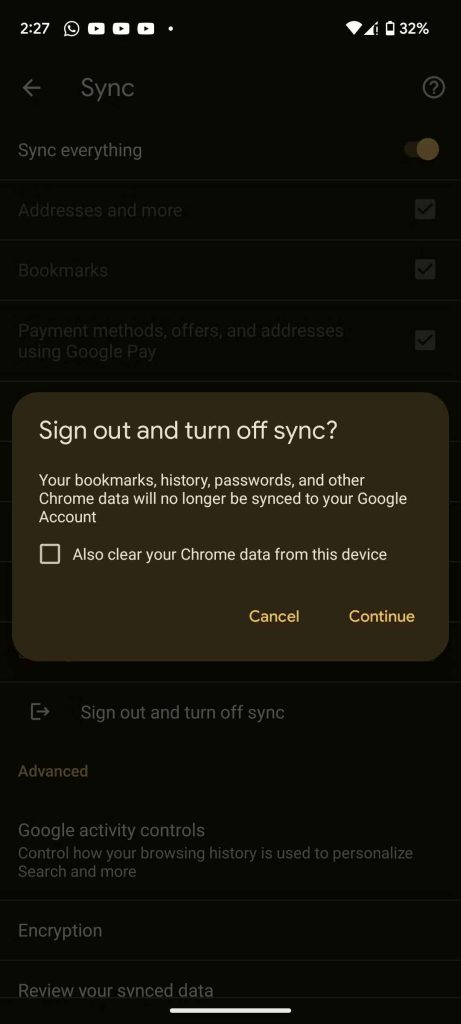
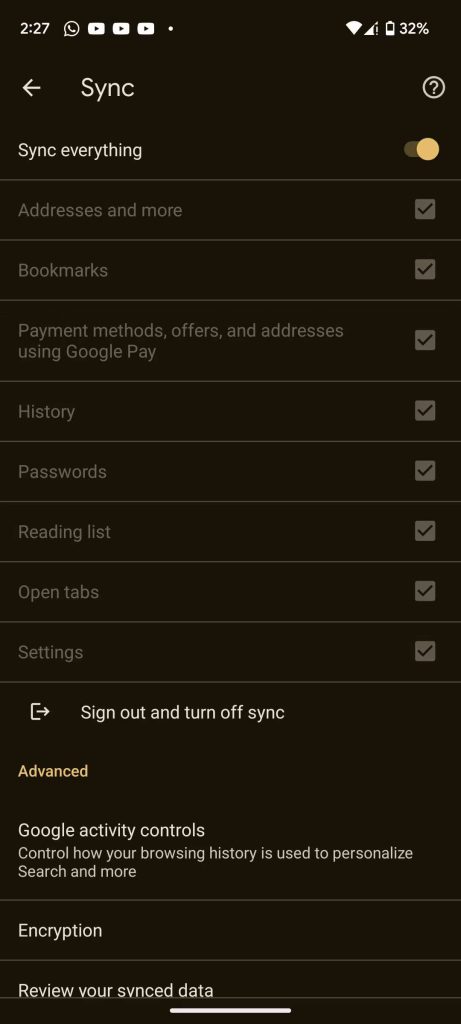
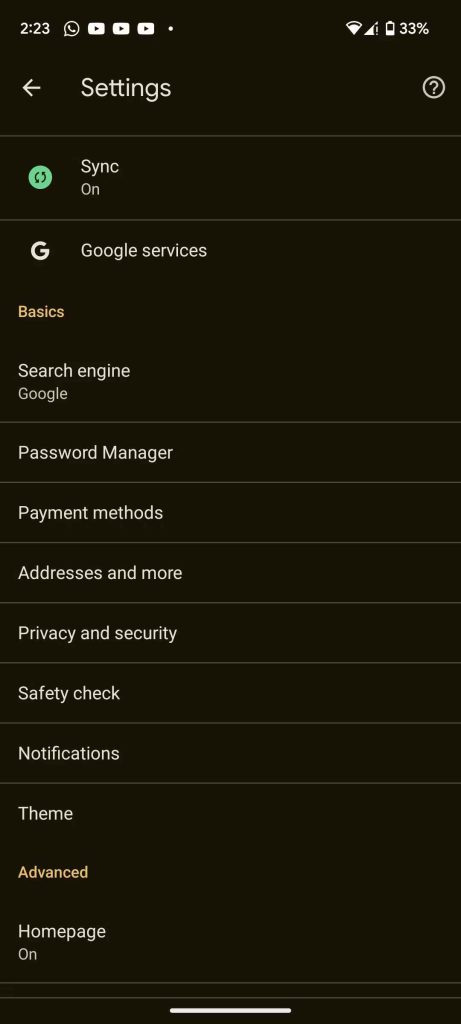
4. تعطيل التحميل المسبق للصفحة
وهي ميزة تسمح لمتصفح Chrome بتحميل الصفحات التي يعتقد أنك قد تزورها قبل أن تقوم بذلك، مما يؤدي إلى تقديم تجربة تصفح أسرع. إلا أن التحميل المسبق في الخلفية سيجعل Chrome يحتاج إلى العمل بشكل أكبر، وبالتالي استهلاك المزيد من البطارية.
ولتعطيل التحميل المسبق، انقر فوق قائمة النقاط الثلاث في الجزء العلوي الأيمن وحدد الإعدادات من النافذة المنبثقة، ومن ثم اضغط على “الخصوصية والأمان”، وحدد “التحميل المسبق للصفحات”، ثم اختر “عدم التحميل المسبق”.